Gmail este cel mai bun serviciu de e-mail. Oamenii folosesc Gmail ca e-mail principal, deși, la momentul respectiv, au cel puțin cinci adrese de e-mail de la celelalte servicii de e-mail. Majorității le place designul simplu, fiabilitatea și capacitatea Gmail. În plus, prin înregistrarea unei adrese Gmail, ai ocazia cu același nume de utilizator și parolă, să folosești celelalte servicii Google: cel mai popular videoclip care găzduiește YouTube, Google Calendar, Google Docs și multe altele. Una dintre caracteristicile foarte utile este că Gmail vă poate informa despre noile e-mailuri sub formă de mesaje pop-up de pe desktop. Dacă notificările sunt activate, puteți selecta tipul de e-mailuri care vor fi afișate pe desktop. Acest ghid vă va arăta cum să afișați notificările Gmail pe un desktop.
De asemenea, puteți citi: Cum să blocați e-mailurile de la expeditori nedorite în Gmail
Cum să afișați notificările Gmail pe un desktop
Notificările Gmail pentru desktop se afișează ca o fereastră pop-up atunci când primiți un nou e-mail sau mesaje de chat.
Astfel, chiar dacă pagina Gmail nu se deschide, veți ști întotdeauna dacă cineva vrea să vă vorbească.
În setări, puteți ajusta ce fel de notificări doriți să vedeți (chat \ e-mailuri).
Mesajele de alertă din chat sunt dezactivate în mod prestabilit, dar le puteți activa în setările dvs. Gmail.
Pentru a activa alerte de sistem despre e-mailurile sau mesajele din chat, urmați aceste instrucțiuni:
Faceți clic pe pictograma roată din colțul din dreapta sus al Gmail.
Din meniul derulant, selectați „Setări”.
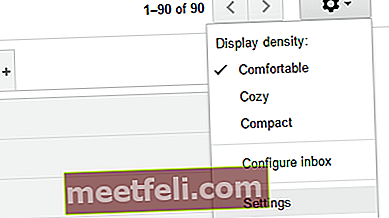
Pe o filă „General”, derulați în jos până când vedeți opțiunea „Notificări desktop”.
Acolo puteți activa notificările pentru orice mesaj care ajunge în căsuța de e-mail sau puteți fi notificat numai când e-mailul important ajunge în căsuța de e-mail Gmail.
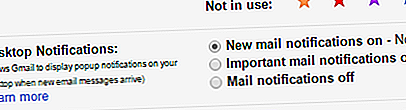
După ce ați ales setarea potrivită, faceți clic pe „Salvați modificările”.
Notă! Dacă nu vedeți notificările pe desktop, ar trebui să verificați următoarele:
- Dacă utilizați Google Chrome, asigurați-vă că în setările de conținut sunt permise afișarea notificărilor.
- Dacă utilizați Windows 10, asigurați-vă că funcția de ore de liniște este dezactivată.
Sursa imaginii: www.youtube.com
De asemenea, puteți citi: Cum să creați un folder în Gmail









